Setelah memahami gambaran umum fitur Customize, saatnya masuk ke praktik. Pada bagian berikut, akan dijelaskan langkah-langkah dasar yang dapat diikuti untuk menyesuaikan tampilan website di WordPress, mulai dari identitas situs hingga pengaturan warna, widget, dan tipografi.
👉 Baca juga artikel: Cara Membuat Website di WordPress dari Nol
Step by Step Customize Website WordPress
a)Login Appreance/Customize
-
- Dari dashboard wordpess
b) Mengubah Identitas Website
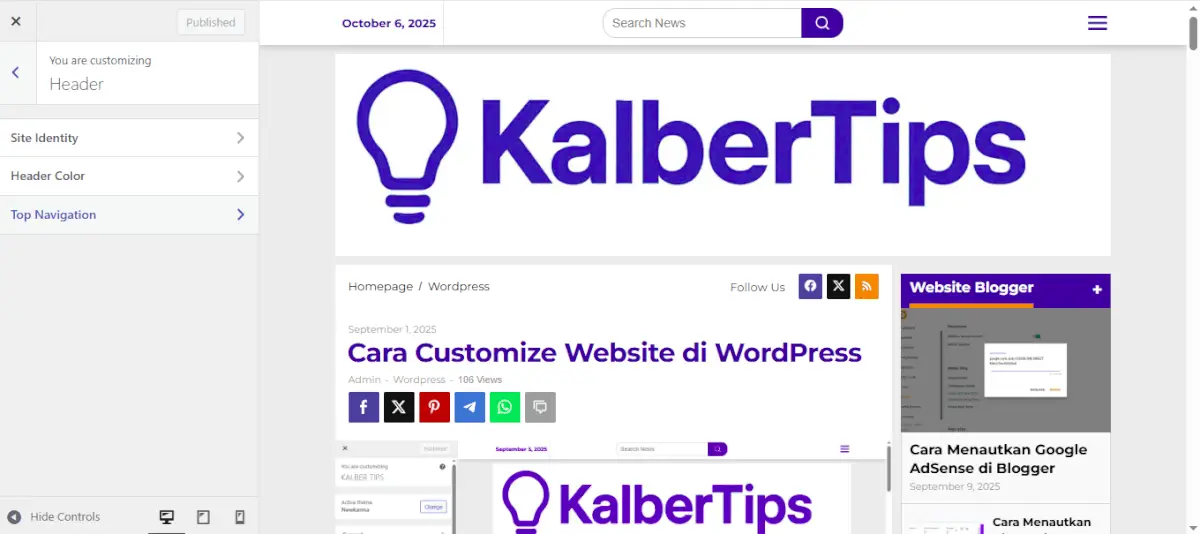
Menu Site Identity berfungsi untuk menampilkan identitas utama website,
seperti judul, deskripsi singkat, logo, dan ikon. Pengaturan ini penting karena
akan terlihat langsung di bagian header, hasil pencarian, maupun tab browser.
Dengan identitas yang jelas, pengunjung lebih mudah mengenali website Anda.
- Buka Site Identity dari menu Customize.
- Masukkan Site Title (judul website).Contoh: Kalbertips atau Tutorial WordPress Pemula.
- Isi Tagline (deskripsi singkat website).Contoh: Panduan praktis belajar WordPress dari nol.
- Upload Logo jika ada.Gunakan logo dengan ukuran proporsional, misalnya 250x80px, agar tampil rapi di header.
- Upload Site Icon (favicon) untuk tampil di tab browser.Ukuran umum favicon: 512x512px berbentuk persegi.Contoh: ikon huruf “K” untuk Kalbertips.
- Klik Publish untuk menyimpan perubahan.
Tips:Judul dan tagline yang singkat serta jelas dapat membantu pengunjung maupun mesin pencari memahami topik utama website. Logo dan favicon yang konsisten dengan tema biasanya memberi kesan lebih rapi dan profesional
c) Mengatur Warna
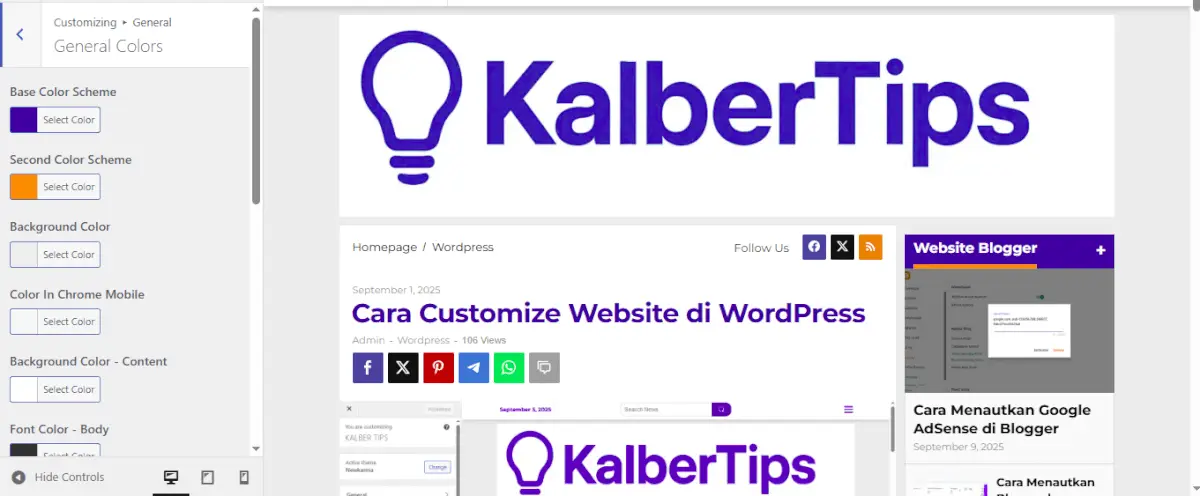
Menu Colors di WordPress berfungsi untuk menyesuaikan warna elemen-elemen penting pada tampilan website.
Pemilihan warna yang konsisten akan membantu menciptakan kesan visual yang rapi dan memudahkan pengunjung dalam membaca maupun menavigasi situs.
- Cari dan pilih menu Colors.
- Atur General Color (contoh: ubah warna utama menjadi
#0b5fff). - Atur warna Header (contoh: background header putih
#ffffff). - Atur warna Navigation Menu
(contoh: teks menu hitam#111111, hover biru#0b5fff). - Atur warna Container Content
(contoh: background konten abu muda#f9f9f9). - Atur warna Footer
(contoh: background footer gelap#222222, teks putih#ffffff). - Periksa hasil di preview untuk memastikan warna sesuai.
- Klik tombol Publish / Terbitkan untuk menyimpan perubahan.
Tips: Pemilihan warna yang kontras dapat membantu navigasi lebih mudah dipahami,
sementara warna lembut biasanya membuat tampilan terasa nyaman untuk dibaca.
Konsistensi warna juga dapat memberi kesan lebih rapi dan selaras dengan identitas situs.
Semua ini bisa dilakukan langsung melalui menu Customize tanpa memerlukan kode, sehingga praktis digunakan bahkan oleh pemula.
d) Menambahkan Widget
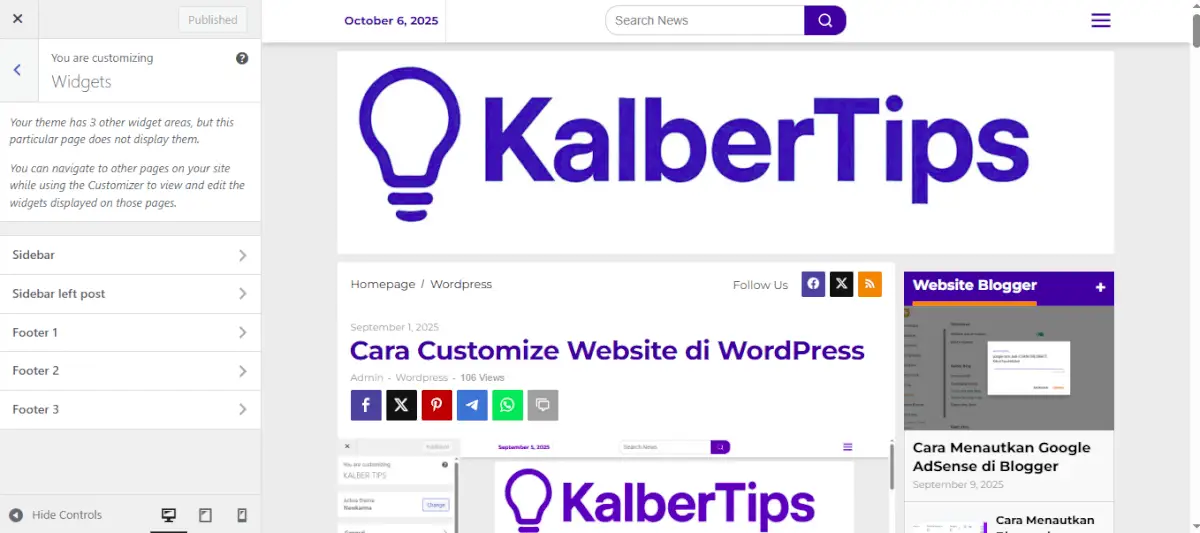
Widget di WordPress berfungsi untuk menambahkan elemen tambahan pada website,
seperti menu navigasi, daftar artikel, atau form pencarian.
Widget biasanya ditempatkan di sidebar maupun footer, dan pengaturannya bisa dilakukan dengan mudah melalui menu Customize.
Penempatan widget yang tepat dapat membantu meningkatkan kenyamanan pengunjung dan memudahkan navigasi.
Cara Mencari Menu Widgets
- Klik Widgets pada menu Customize.
- Pilih area (Sidebar, Footer, dsb.) lalu tambahkan widget sesuai kebutuhan.
- Klik tombol Publish / Terbitkan untuk menyimpan perubahan.
Tips: Gunakan fitur drag & drop untuk memindahkan posisi widget agar lebih rapi.
Sidebar Utama
Sidebar utama biasanya area yang paling sering dilihat pengunjung.
Mengisi dengan widget yang relevan dapat membantu pembaca menemukan konten dengan lebih cepat.
- Widget Pencarian (Search)
- Widget Kategori
- Widget Artikel Terbaru
- Widget Arsip
- Widget Tag Cloud
- Widget Profil / Deskripsi singkat
Tips: Sebaiknya pilih 3–5 widget utama agar tampilan tetap rapi dan mudah dibaca.
Sidebar Kiri (Sidebar Left)
Jika tema mendukung sidebar kiri, area ini bisa dimanfaatkan untuk informasi tambahan
atau elemen yang menunjang interaksi pengguna.
- Widget Menu Navigasi Tambahan
- Widget Social Media (ikon/link)
- Widget Newsletter / Formulir Langganan
- Widget Popular Posts / Artikel Populer
Tips: Sidebar kiri dapat membantu menampilkan interaksi lebih cepat terlihat,
misalnya tombol follow atau formulir subscribe.
Footer Menu
Footer adalah bagian bawah website yang biasanya digunakan untuk menampilkan informasi penting.
Meskipun sering terlewat, area ini dapat menjadi tempat strategis untuk menampilkan link resmi atau kontak.
- Widget Menu Footer (link penting: Tentang, Kontak, Privacy Policy, Disclaimer)
- Widget Hak Cipta / Copyright
- Widget Social Media Footer
- Widget Sitemap / Navigasi Situs
Tips: Perbarui link di footer secara berkala agar tetap relevan.
Footer juga biasanya digunakan untuk menambahkan tautan ke sosial media dan halaman penting.
e)Ubah Typography Website
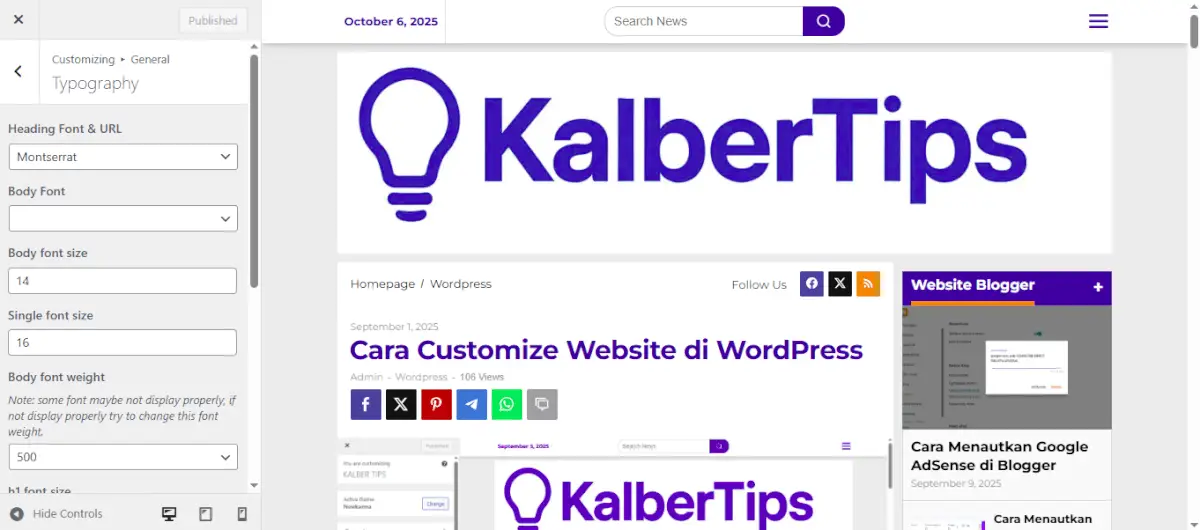
Tipografi adalah salah satu elemen penting dalam desain website. Pengaturan font yang tepat membantu meningkatkan keterbacaan dan kenyamanan saat membaca. Dengan memanfaatkan fitur Customize di WordPress, pengguna dapat menyesuaikan jenis huruf, ukuran, hingga jarak antar baris tanpa perlu melakukan pengkodean. Penyesuaian ini membuat tampilan teks lebih rapi, konsisten antara heading, konten, dan menu navigasi, serta mendukung identitas visual website.
f) Mengatur Homepage
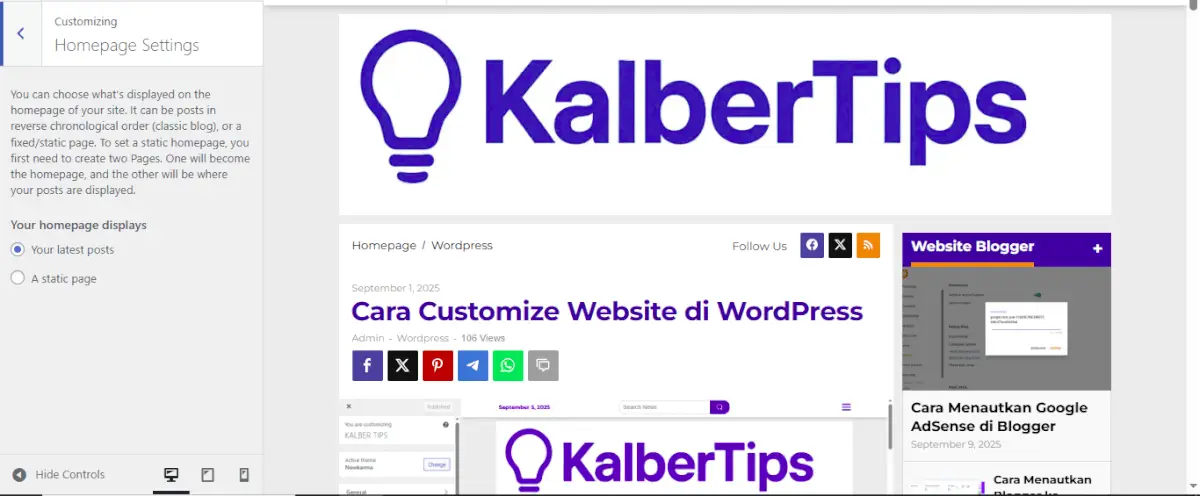
Homepage adalah halaman utama atau halaman depan dari sebuah website. Bagian ini biasanya menjadi titik pertama yang dilihat pengunjung ketika mengakses situs. Fungsinya bisa beragam, mulai dari menampilkan daftar artikel terbaru hingga memperkenalkan profil website secara singkat. Karena perannya cukup penting, pengaturan homepage perlu disesuaikan dengan kebutuhan website.
-
-
- Pilih menu Homepage Settings.
- Pilih apakah halaman depan ingin menampilkan:
- Your latest posts → menampilkan daftar postingan terbaru.
- A static page → menampilkan halaman khusus (misalnya Home).
- Jika memilih Static Page, tentukan halaman mana untuk homepage dan halaman mana untuk blog.
- Klik Publish.
-
g) Mengatur Tambahan CSS
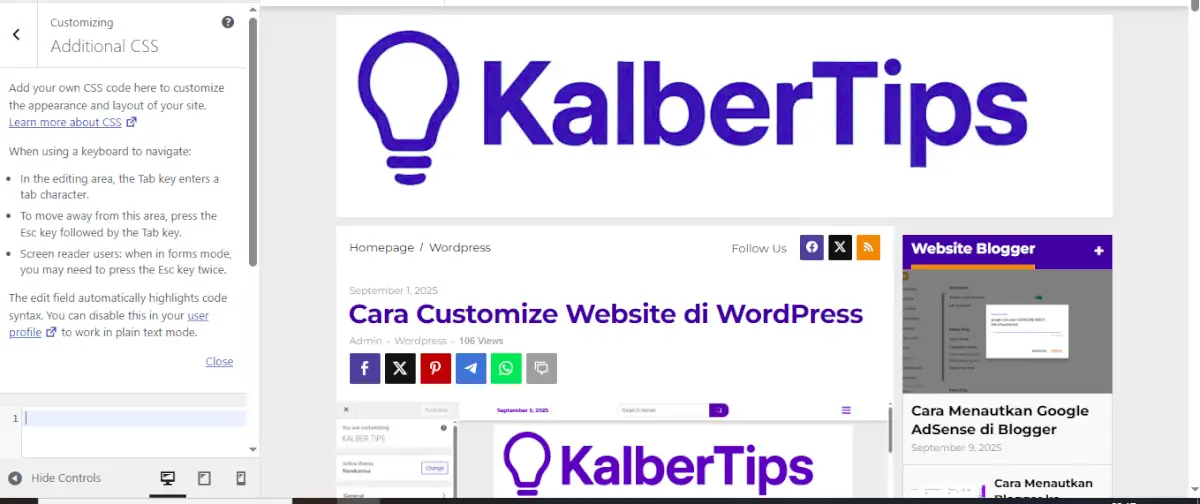
Selain pengaturan bawaan tema, WordPress juga menyediakan menu Additional CSS.
Fitur ini memungkinkan pengguna menambahkan kode CSS sederhana untuk menyesuaikan tampilan sesuai kebutuhan,
tanpa harus mengubah file utama tema. Dengan cara ini, kustomisasi bisa dilakukan lebih fleksibel namun tetap aman.
/* Contoh: Ubah warna judul postingan */
.entry-title {
color: #0073aa;
font-size: 28px;
text-transform: uppercase;
}
/* Contoh: Tambahkan border pada gambar */
img {
border: 2px solid #ddd;
border-radius: 8px;
}
Tambahkan kode CSS seperlunya untuk menyesuaikan tampilan website, misalnya mengubah warna, ukuran font, atau memberi efek visual sederhana.
Tips:
- Selalu uji perubahan di bagian Preview sebelum diterbitkan.
- Simpan catatan kode CSS yang ditambahkan agar mudah dikelola.
- Gunakan kode sederhana dan spesifik supaya tidak memengaruhi elemen lain secara tidak sengaja.
- Jika terjadi error, hapus atau nonaktifkan kode terakhir yang ditambahkan.
Kesimpulan
Fitur Customize di WordPress menyediakan berbagai opsi untuk menyesuaikan tampilan website, seperti mengganti logo, warna, menu, widget, hingga mengatur homepage. Semua ini dapat dilakukan melalui antarmuka visual tanpa harus mengubah kode secara langsung.
Bagi pengguna yang membutuhkan fleksibilitas lebih, tersedia juga opsi untuk menambahkan kode CSS tambahan. Dengan memanfaatkan fitur-fitur tersebut, tampilan website dapat diatur agar selaras dengan kebutuhan dan identitas visual yang diinginkan.
👉 Jangan lewatkan artikel berikutnya: Cara Install Tema dan Plugin di WordPress
FAQ
1. Apakah mengubah tampilan lewat Customize akan menghapus konten?
Tidak. Fitur Customize hanya mengatur tampilan, sedangkan konten tetap aman tersimpan di dalam database WordPress.
2. Apakah semua tema memiliki menu Customize yang sama?
Tidak selalu. Beberapa tema menyediakan opsi kustomisasi lebih lengkap, sedangkan tema sederhana biasanya memiliki menu terbatas.
3. Apakah perlu bisa coding untuk menggunakan Customize?
Tidak. Customize dirancang agar bisa digunakan tanpa coding. Namun, pengguna yang memahami CSS dapat menambahkan aturan tambahan untuk tampilan lebih spesifik.
4. Apakah perubahan di Customize bisa dibatalkan?
Ya. Selama belum diterbitkan (Publish), perubahan hanya akan terlihat di preview. Anda bisa membatalkan atau menutup tanpa menyimpannya.
Panduan ini hanya bersifat informatif dan ditujukan untuk membantu memahami fitur Customize di WordPress.
Hasil tampilan website bisa berbeda tergantung tema yang digunakan dan kebutuhan masing-masing pengguna.
Artikel ini tidak mengandung ajakan atau promosi layanan tertentu.

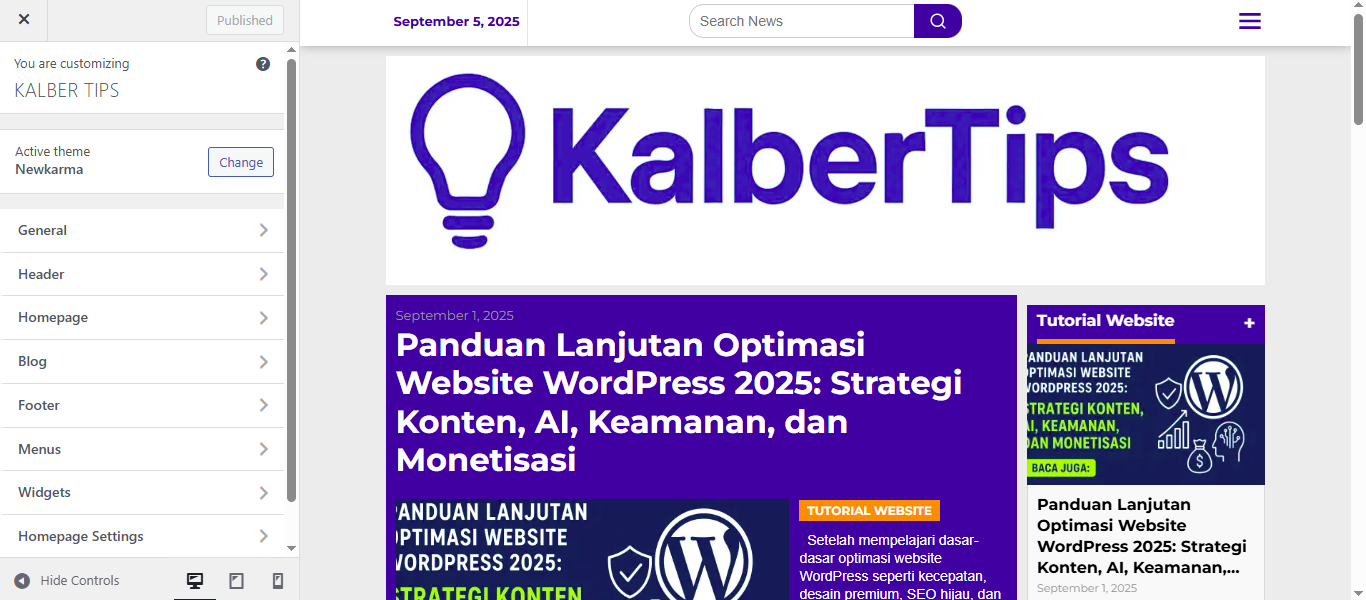
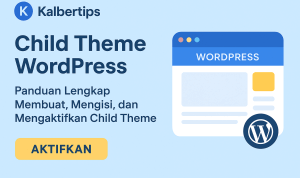




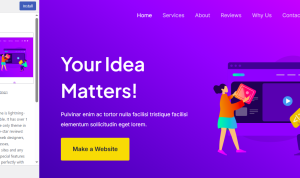
Comment